
Tshem tawm cov tsav tsheb ciav hlau yog siv los ntawm cov neeg siv coob coob coob thoob plaws lub ntiaj teb. Nws tsis yog qhov xav tsis thoob, vim tias cov flash drive sawv ntsug heev inexpensively, tab sis pab tau ntev txaus. Tab sis qee zaum qee qhov teeb meem tshwm sim rau lawv - cov ntaub ntawv ploj vim kev puas tsuaj rau tsav.
Qhov no tuaj yeem tshwm sim rau ntau yam. Qee cov flash drive tsis yog qhov tseeb tias ib tug neeg tau nqis los, lwm tus - tsuas yog vim hais tias lawv laus lawm. Nyob rau hauv txhua rooj plaub, txhua tus neeg siv uas muaj cov cab kuj uas muaj kev tshem tawm ntawm transcend, yuav tsum paub yuav ua li cas rov qab cov ntaub ntawv ntawm nws yog tias cov tau ploj.
Kev Txum Tim Rov Qab Los ntawm Kev Hloov Flash Tsav
Muaj cov khoom siv npe uas tso cai rau koj kom sai sai cov ntaub ntawv los ntawm kev hloov USB drives. Tab sis tseem muaj cov kev pab cuam uas tau npaj rau txhua txoj kev nyem, tab sis nrog transcend cov khoom lawv ua haujlwm tshwj xeeb. Ib qho ntxiv, feem ntau nws yog feem ntau ua haujlwm nrog Flash drive ntawm lub tuam txhab no tus qauv rau Resore Windows cov ntaub ntawv tau pab.Txoj kev 1: Buchx
Cov nqi hluav taws xob no tso cai rau koj kom rov tsim cov ntaub ntawv los ntawm flash drives thiab tiv thaiv lawv nrog lo lus zais. Nws tseem tso cai rau koj los ua cov tsav tsheb los ntawm transcend. Haum rau kiag li txhua tus neeg nqa khoom ntawm transcend thiab yog cov software uas muaj npe rau cov khoom no. Txhawm rau siv cov khoom noj rov qab kom rov qab cov ntaub ntawv, ua raws cov kauj ruam no:
- Mus rau ntawm lub vev xaib official ntawm transcend thiab rub tawm cov kev pab cuam bechnex. Txhawm rau ua qhov no, nyem rau ntawm "Download" khawm "thiab xaiv koj lub operating system.
- Ntxig ib lub USB flash drive thiab khiav lub downloaded program. Nyob rau hauv lub qhov rais program lub qhov rais, xaiv koj USB tsav nyob rau hauv cov npe ntawm cov khoom siv muaj. Koj tuaj yeem nrhiav nws ntawm tsab ntawv sib xws lossis lub npe. Feem ntau, tshem tawm cov xov xwm tau qhia los ntawm lub npe ntawm lub tuam txhab, raws li muaj nyob hauv daim duab hauv qab no (tshwj tsis yog lawv tau hloov npe yav dhau los). Tom qab ntawd, nyem rau ntawm "Tom qab" khawm nyob rau hauv qab yog kaum ntawm lub qhov rai program.
- Ntxiv xaiv cov ntaub ntawv uas koj xav tau los kho dua. Qhov no yog ua tiav los ntawm teeb lub npov kab rov qab cov npe ntawm cov ntaub ntawv. Ntawm sab laug koj yuav pom seem ntawm cov ntaub ntawv - duab, yees duab thiab lwm yam. Yog tias koj xav tau tag nrho cov ntaub ntawv, nyem rau ntawm "Xaiv txhua" khawm. Nyob rau sab saum toj koj tuaj yeem qhia tau txoj kev ntawm txoj kev uas cov ntaub ntawv cov ntaub ntawv uas cov ntaub ntawv tau txais txiaj ntsig zoo. Next dua, nyem rau "Tom ntej no khawm.
- Tos kom xaus ntawm Kev Txum Tim Rov Qab Los - hauv lub qhov rai program, qhov no yuav yog tsab ntawv ceeb toom tsim nyog. Tam sim no koj tuaj yeem kaw lub rov qab los thiab mus rau hauv daim nplaub tshev teev rau yav dhau los kauj ruam los saib cov ntaub ntawv zoo nkauj.
- Tom qab ntawd, lwv tag nrho cov ntaub ntawv los ntawm Flash Drive. Yog li, koj rov qab nws ua tau zoo. Hom qauv cov xov xwm tshem tau tuaj yeem yog tus qauv rau lub Windows. Txhawm rau ua qhov no, qhib "khoos phis tawm" ("kuv lub computer" lossis nyem rau ntawm lub flash drive nrog lub khawm nas txoj cai. Nyob rau hauv daim ntawv teev tseg cia, xaiv "hom ..." yam khoom. Nyob rau hauv lub qhov rais uas qhib, nyem rau ntawm Start khawm. Qhov no yuav ua rau ua tiav erasure ntawm tag nrho cov ntaub ntawv thiab, raws li ntawd, kev rov qab muaj Flash Drive.





Txoj kev 2: Jetflash hauv internet rov qab
Nov yog lwm yam khoom siv hluav taws xob. Nws siv zoo li yooj yim.
- Mus rau hauv lub vev xaib hla kev thiab nyem rau ntawm "Download" khawm nyob rau sab laug ces yog qhib nplooj ntawv. Yuav muaj ob txoj kev xaiv - "jetflash 620" (rau kev cia khoom li 620) thiab "jetflash khoom lag luam" (rau tag nrho lwm cov koob). Xaiv cov kev xaiv uas xav tau thiab nyem rau ntawm nws.
- Ntxig USB flash drive, txuas rau hauv is taws nem (qhov no tseem ceeb heev, vim tias JETFLASH kev ua haujlwm tsuas yog hauv online hom) thiab khiav lub downloaded program. Sab saum toj ob txoj kev xaiv muaj nyob - "Kev kho tsav thiab lwv tsav thiab lwv cov ntaub ntawv" thiab "kev kho tsav thiab khaws txhua cov ntaub ntawv". Thawj txhais tau tias tus tsav yuav raug tsau, tab sis txhua cov ntaub ntawv los ntawm nws yuav raug lwv (hauv lwm yam lus, kev paub). Qhov kev xaiv thib ob txhais tau tias txhua cov ntaub ntawv yuav muab cia rau lub tshuab ziab tom qab nws kho tau. Xaiv cov kev xaiv uas xav tau thiab nyem rau ntawm "Pib" khawm kom rov qab pib.
- Sau cov hom USB Flash drive hauv txoj kev txheem ntawm lub Windows (lossis OS uas tau teeb tsa nrog koj) raws li tau piav qhia hauv thawj txoj kev. Tom qab cov txheej txheem tiav, koj tuaj yeem qhib lub eeb tsav thiab siv nws ua ib qho tshiab.


Txoj Kev 3: Cov Tooldrive Toolbox
Qhov zoo siab, cov neeg tsim tawm tau muab cov cuab yeej no tam sim no software rau Apple Computers, tab sis ntawm Windows nws kuj ua haujlwm zoo heev. Kom rov zoo siv cov thawv roj av hlau, ua raws cov kauj ruam no:
- Download tau dav hlau thauj khoom ntawm lub vev xaib khiav tawm. Ntawm no lub ntsiab cai yog tib yam li smonX - koj yuav tsum xaiv koj lub operating system tom qab txhaj rau "download" khawm. Nruab qhov kev pab cuam thiab khiav nws.
Tam sim no xaiv cov saum toj no tab "jetator nplua lite", nyob rau sab laug - khoom "rov zoo". Tom qab ntawd txhua yam tshwm sim ib yam li nyob rau hauv bononX. Muaj cov ntaub ntawv faib ua cov feem, thiab cov tshev uas tuaj yeem cim tau. Thaum txhua cov ntaub ntawv tsim nyog tau sau tseg, koj tuaj yeem qhia txoj hauv kev kom txuag tau lawv hauv cov teb sib xws saum toj no thiab nias lub khawm "tom ntej. Yog tias ntawm txoj kev cawm kom tawm mus tawm "ntau dua / hloov pauv", cov ntaub ntawv yuav tau txais kev cawmdim rau ntawm lub flash drive.
- Tos kom xaus ntawm txoj kev rov qab, mus rau hauv daim nplaub tshev teev thiab noj tag nrho cov ntaub ntawv rov qab los ntawm muaj. Tom qab ntawd, hom USB flash drive hauv txoj kev txheem.
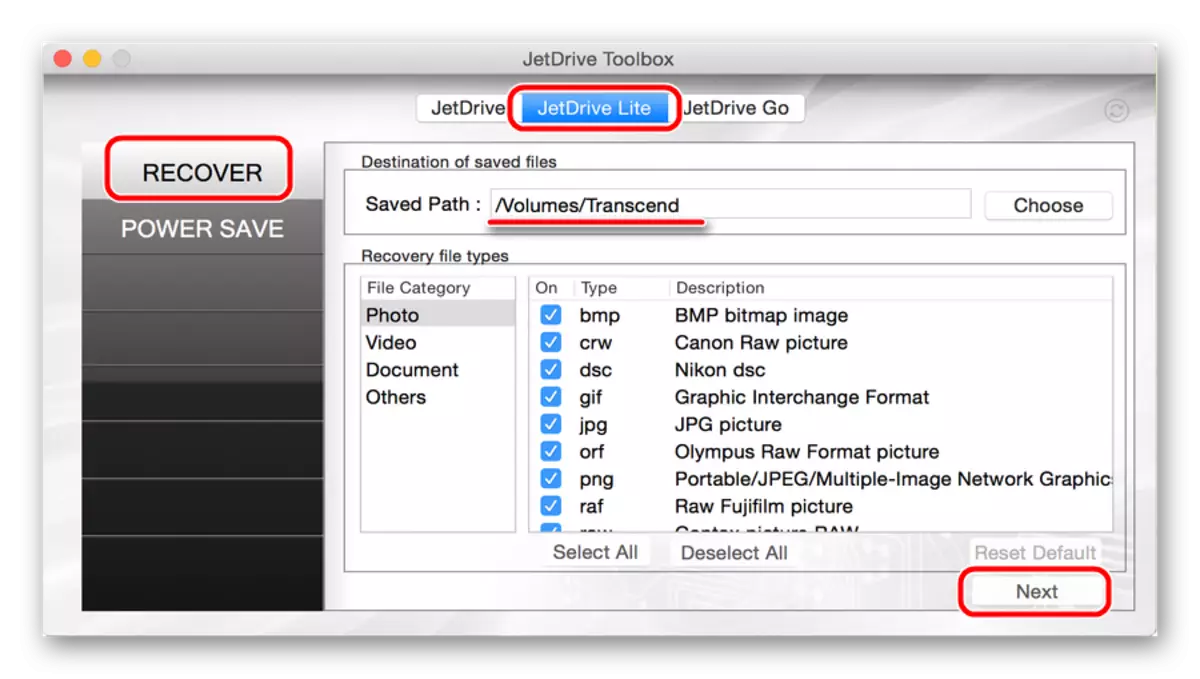
Jetdrive toolbox, qhov tseeb, ua haujlwm ib yam li smon rov qab. Qhov sib txawv yog tias muaj ntau cov cuab yeej ntxiv.
Txoj kev 4: transcend autoformat
Yog tias tsis yog ib qho ntawm cov kev siv hluav taws xob saum toj saud kom rov qab tsis pab, koj tuaj yeem siv transoformat. Muaj tseeb, nyob rau hauv cov ntaub ntawv no, lub flash drive yuav tsim tam sim ntawd, uas yog, yuav tsis muaj txoj cai los rho tawm ntawm nws. Tab sis nws yuav rov qab los thiab npaj ua haujlwm.
Siv transcclus autoformat yog qhov yooj yim heev.
- Rub tawm txoj haujlwm thiab khiav nws.
- Nyob rau sab saum toj yuav xaiv tsab ntawv ntawm koj cov ntaub ntawv caber. Hauv qab no, qhia txog nws hom - SD, MMC lossis CF (cia li muab lub cim rov qab qhov xav tau).
- Nyem rau ntawm "hom ntawv" khawm kom pib cov txheej txheem formatting.

Txoj Kev 5: D-Mos Nyem Tus Kws Ua Si
Qhov kev pab no yog nrov npe uas nws ua haujlwm ntawm qib qis. Kev txiav txim los ntawm cov neeg siv tshuaj xyuas, rau cov transcend flash drives nws yog qhov ua tau zoo heev. Kev kho ntawm kev tshem tawm xov xwm siv D-muag Flash tus kws kho mob yog raws li hauv qab no:
- Rub tawm txoj haujlwm thiab khiav nws. Installation installation hauv cov ntaub ntawv no tsis tas yuav tsum tau. Ua ntej koj yuav tsum teeb tsa cov program. Yog li ntawd, nyem rau ntawm "Chaw thiab Chaw Haujlwm" khawm.
- Nyob rau hauv lub qhov rais uas qhib, nws yog ib qho yuav tsum tau tso tsawg kawg 3-4 sim mus rub tawm. Txhawm rau ua qhov no, nce "tus lej ntawm kev rub tawm". Yog tias koj tsis maj, nws tseem zoo dua los txo cov "nyeem kev nrawm" thiab "kev ceev nrawm" tsis sib xws. Tsis tas li ntawd nco ntsoov xyuas lub thawv nyob ze ntawm "nyeem cov khoom". Tom qab ntawd, nyem rau "OK" khawm nyob hauv qab ntawm lub qhov rais qhib.
- Tam sim no nyob rau hauv lub qhov rai tseem ceeb, nyem rau ntawm "Restore Media" khawm thiab tos rau txoj kev rov zoo. Thaum kawg, nyem rau ntawm "ua tiav" khawm thiab sim siv lub flash drager ntxig.


Yog tias kev kho siv cov hau kev saum toj no tsis pab rov qab cov xov xwm, koj tuaj yeem siv tus qauv Windows rov ua haujlwm.
Txoj kev 6: Windows rov ua haujlwm
- Mus rau kuv lub computer ("Computer" lossis "lub khoos phis tawm no" - nyob ntawm seb cov haujlwm operating system). Ntawm lub flash drive, sab xis-nyem thiab xaiv cov khoom "hluav taws xob". Mus rau lub qhov rais uas qhib rau "Kev Pabcuam" tab thiab nyem rau ntawm "Check ..." khawm.
- Nyob rau hauv lub qhov rai tom ntej, xyuas lub npov ntawm "cia li kho kom raug yuam kev" thiab "kuaj xyuas thiab rov ua haujlwm dua". Tom qab ntawd, nyem rau ntawm lub khawm khiav.
- Tos kom xaus ntawm cov txheej txheem thiab sim siv koj lub USB tsav dua.


Kev txiav txim los ntawm kev txheeb xyuas, nws yog 6 txoj kev uas muaj kev pom zoo tshaj plaws nyob rau hauv cov ntaub ntawv ntawm ib tug transcend puas. Cov haujlwm tsawg dua hauv qhov no yog qhov kev pab cuam Ezricer. Kev siv nws li cas, nyeem hauv kev txheeb xyuas ntawm peb lub vev xaib. Koj tseem tuaj yeem siv D-muag nyem Kws Kho Mob thiab Jetflash Rhiv zog. Yog tias tsis muaj ntawm cov hau kev no pab, nws yog qhov zoo tshaj yog yuav ib qho kev tshem tawm tshiab kaw cia thiab siv nws.
